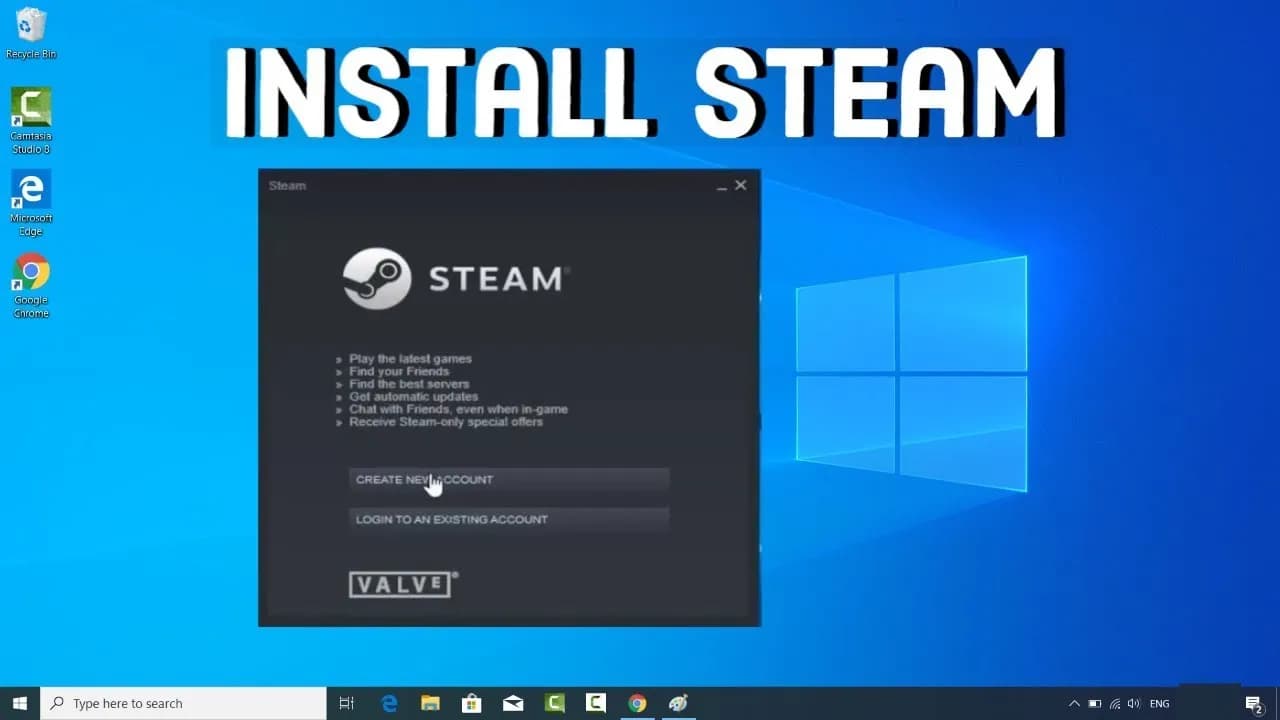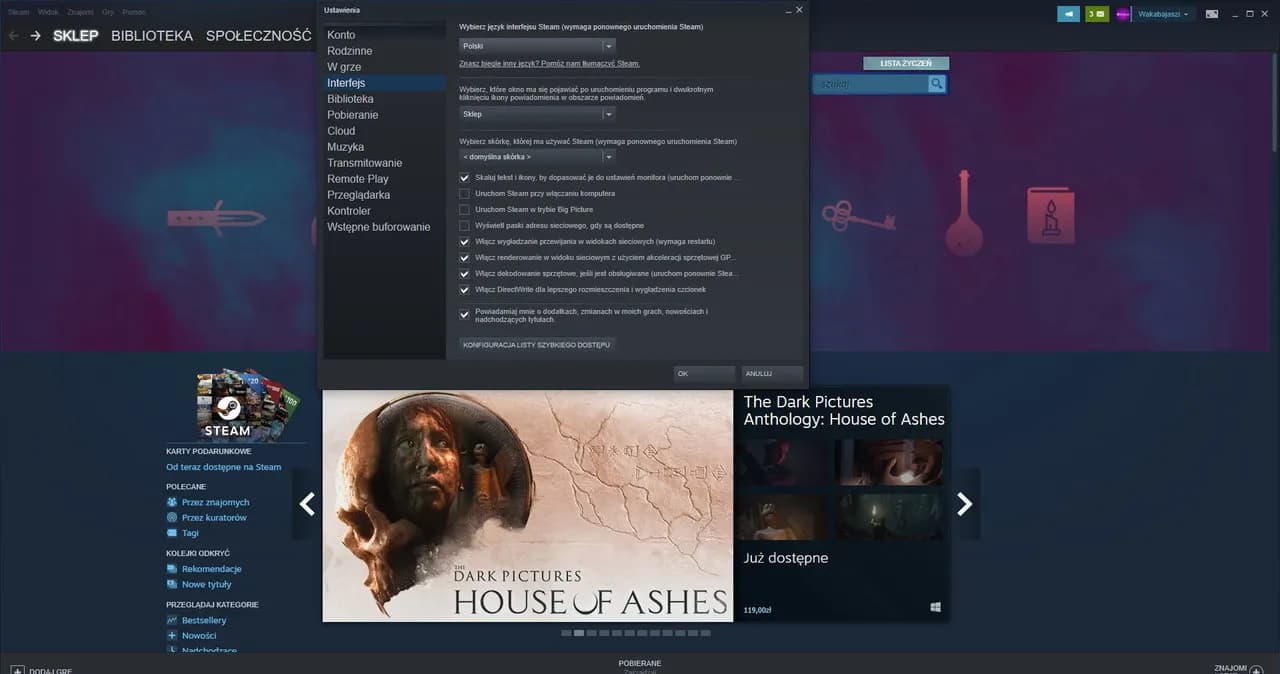Steam to najpopularniejsza platforma do gier na PC, która umożliwia zakup, pobieranie i granie w tysiące gier. Instalacja Steam na Windows 10 jest szybkim i prostym procesem, który wymaga jedynie pobrania małego instalatora i wykonania kilku podstawowych kroków. Cała procedura zajmuje zazwyczaj kilkanaście minut, nie licząc czasu potrzebnego na późniejsze pobieranie gier.
Najważniejsze informacje:- Instalator Steam ma tylko około 1,5 MB
- Proces instalacji jest w pełni zautomatyzowany
- Wymagane jest stałe połączenie z internetem
- Potrzebne jest konto Steam do korzystania z platformy
- Należy zapewnić odpowiednią ilość miejsca na dysku na przyszłe gry
- Po instalacji program pobierze dodatkowe 200 MB danych
Co to jest Steam i dlaczego warto go zainstalować?
Steam to największa cyfrowa platforma dystrybucji gier komputerowych, która zrewolucjonizowała sposób, w jaki gracze kupują i uruchamiają gry na PC. Dzięki instalacji Steam na Windows 10, zyskujesz dostęp do biblioteki ponad 50 000 gier oraz społeczności liczącej ponad 120 milionów aktywnych użytkowników.
Jak zainstalować Steam na Windows 10? To proste zadanie, które zajmuje około 15 minut. Proces instalacji Steam Windows 10 krok po kroku przeprowadzi Cię przez wszystkie niezbędne etapy.
- Automatyczne aktualizacje gier i aplikacji
- Dostęp do częstych promocji i wyprzedaży
- Możliwość grania ze znajomymi online
- Zapisywanie postępów w chmurze
- Wsparcie dla modyfikacji i dodatkowej zawartości
Wymagania systemowe przed instalacją Steam
Zanim przejdziesz do tego, jak ściągnąć Steam na komputer, upewnij się, że Twój sprzęt spełnia minimalne wymagania. To kluczowy krok, który zapewni płynne działanie platformy.
| Komponent | Minimalne | Zalecane |
| System | Windows 7 | Windows 10 |
| Procesor | 2.0 GHz | 2.5 GHz lub lepszy |
| RAM | 2 GB | 4 GB lub więcej |
| Internet | 1 Mbps | 5 Mbps lub szybszy |
Dla samej aplikacji Steam potrzebujesz minimum 2 GB wolnego miejsca na dysku. Pamiętaj jednak, że gry mogą zajmować od kilku do nawet 100 GB każda.
Czytaj więcej: Steam Trade URL - prosta instrukcja znalezienia adresu wymiany w 3 krokach
Przygotowanie do instalacji Steam
Przed rozpoczęciem instalacji Steam na Windows 10, sprawdź dostępne miejsce na dysku i prędkość internetu. Instalator zajmuje tylko 1,5 MB, ale późniejsza aktualizacja wymaga pobrania około 200 MB danych. Upewnij się też, że masz stabilne połączenie internetowe.
- Minimum 2 GB wolnego miejsca na dysku systemowym
- Aktywne połączenie z internetem
- Wyłączone programy antywirusowe
- Uprawnienia administratora systemu
Standardowa lokalizacja instalacji to folder Program Files na dysku C. Możesz jednak wybrać inny dysk, jeśli systemowy ma za mało miejsca.
Gdzie pobrać oficjalny instalator Steam?
Aby pobrać Steam na komputer, wejdź na stronę store.steampowered.com i kliknij przycisk "Zainstaluj Steam" w górnym menu. To jedyne bezpieczne źródło instalatora.
Sam instalator ma niewielki rozmiar - około 1,5 MB. Przy standardowym łączu internetowym, steam download Windows 10 potrwa zaledwie kilka sekund.
Proces instalacji Steam krok po kroku
Jak uruchomić Steam na PC? Proces jest niezwykle prosty i intuicyjny. Wystarczy postępować zgodnie z instrukcjami na ekranie.
- Uruchom pobrany plik instalacyjny SteamSetup.exe
- Wybierz język instalacji
- Zaakceptuj warunki umowy licencyjnej
- Wybierz folder docelowy instalacji
- Poczekaj na zakończenie instalacji
- Kliknij "Zakończ" i uruchom Steam
Cała procedura instalacji Steam Windows 10 zajmuje około 5 minut. Sam proces jest w pełni zautomatyzowany.
Pierwsze uruchomienie Steam
Po pierwszym uruchomieniu Steam rozpocznie pobieranie dodatkowych plików. To standardowa procedura, która przygotowuje platformę do działania. Aktualizacja może potrwać kilka minut, w zależności od prędkości łącza.
Jak zainstalować Steam na laptopie i go zaktualizować? Proces jest identyczny jak na komputerze stacjonarnym. Program automatycznie wykryje Twój sprzęt i pobierze odpowiednie komponenty.
Pierwsza aktualizacja zajmuje zwykle 5-10 minut przy łączu 10 Mbps. Nie wyłączaj programu podczas tego procesu.
Zakładanie konta w Steam
Po zakończeniu instalacji, musisz utworzyć konto Steam lub zalogować się na istniejące. Proces rejestracji wymaga podania adresu email, nazwy użytkownika i hasła.
Steam oferuje darmową rejestrację, która zajmuje około 2 minut. Wszystkie podstawowe funkcje platformy są dostępne od razu po utworzeniu konta.
Weryfikacja konta odbywa się poprzez link wysłany na podany adres email. Jest to kluczowy etap zabezpieczający Twoje konto. Warto też włączyć weryfikację dwuetapową dla dodatkowej ochrony.
Jak zalogować się do Steam?
Po weryfikacji konta, jak uruchomić Steam na PC i się zalogować? Wystarczy wpisać nazwę użytkownika i hasło w oknie logowania. Steam oferuje też opcję automatycznego logowania przy starcie systemu.
Możesz zaznaczyć opcję "Zapamiętaj moje dane logowania" dla wygody. Pamiętaj jednak, aby nie robić tego na komputerach współdzielonych z innymi użytkownikami.
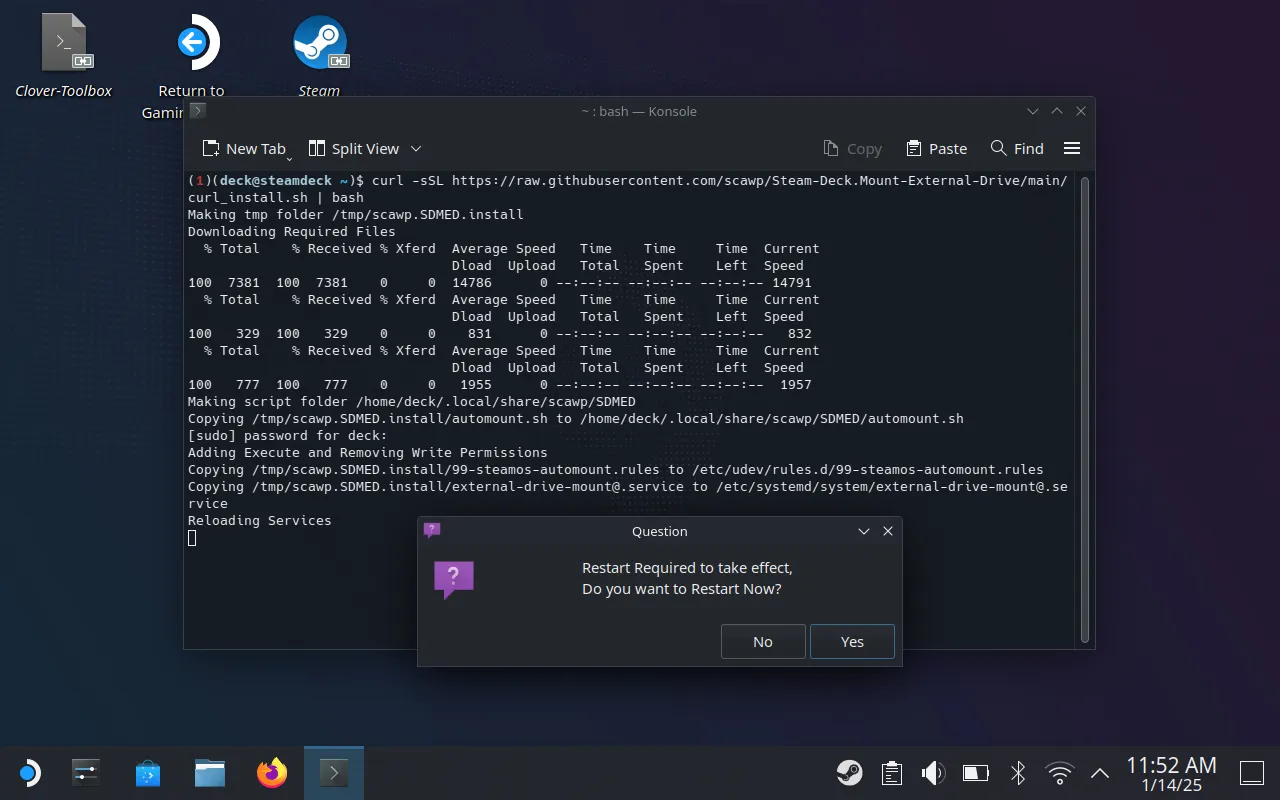
Instalacja pierwszej gry na Steam
Steam oferuje ogromną bibliotekę gier, zarówno płatnych jak i darmowych. Wszystkie tytuły są podzielone na kategorie i gatunki, co ułatwia znalezienie interesujących pozycji.
W sklepie Steam znajdziesz zarówno najnowsze produkcje AAA, jak i niezależne gry indie. Ceny są zróżnicowane, a regularne promocje pozwalają kupić gry nawet 90% taniej.
Proces zakupu jest prosty - wybierz grę, dodaj ją do koszyka i zapłać wybraną metodą płatności. Po zakupie gra automatycznie pojawi się w Twojej bibliotece. Instalacja rozpocznie się po kliknięciu przycisku "Zainstaluj".
| Popularna gra | Rozmiar | Przybliżony czas pobierania (50 Mbps) |
| Counter-Strike 2 | 25 GB | 1,5 godziny |
| GTA V | 115 GB | 5 godzin |
| Dota 2 | 30 GB | 2 godziny |
| PUBG | 40 GB | 2,5 godziny |
Szybki start z platformą Steam - co musisz wiedzieć?
Instalacja Steam na Windows 10 to prosty proces, który zajmuje około 15 minut od pobrania do pierwszego uruchomienia. Kluczem do sukcesu jest sprawdzenie wymagań systemowych i przygotowanie odpowiedniej ilości miejsca na dysku przed rozpoczęciem instalacji.
Pamiętaj, że sam instalator to tylko początek - po instalacji czeka Cię utworzenie konta, weryfikacja email i pierwsza aktualizacja platformy. Cały proces jest jednak intuicyjny i prowadzi Cię krok po kroku przez wszystkie etapy.
Gdy już zainstalujesz Steam i utworzysz konto, zyskasz dostęp do ogromnej biblioteki gier. Zanim jednak zaczniesz pobierać pierwsze tytuły, upewnij się, że masz wystarczająco dużo miejsca na dysku - popularne gry mogą zajmować nawet ponad 100 GB.